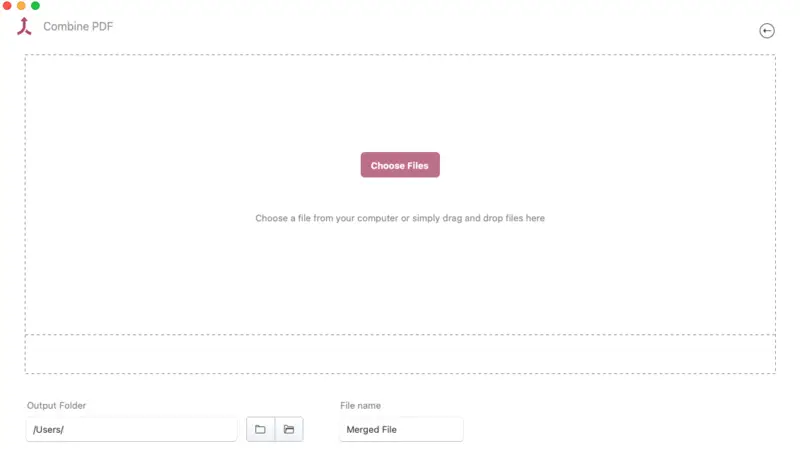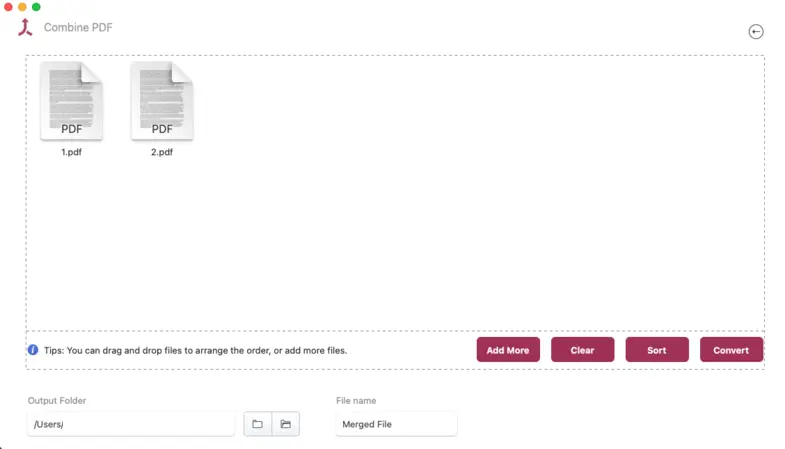Como Crear un Archivo PDF
En la era digital actual, el PDF se ha convertido en un formato omnipresente para compartir y conservar documentos. Tanto si eres un estudiante, un profesional o simplemente alguien que busca agilizar el intercambio de documentos, saber cómo crear un archivo PDF es una habilidad muy valiosa.
En esta completa guía, exploraremos el proceso de creación de archivos PDF, abarcando desde la creación de un PDF desde cero hasta la conversión de tipos de documentos existentes al formato universal.
Formas de crear un PDF: tabla resumen
| Manera | Herramienta necesaria | Programa para Windows | Programa para macOS |
|---|---|---|---|
| Crear un PDF desde cero | Creador de PDF | Icecream PDF Converter | LibreOffice |
| Convertir Word a PDF | Convertidor de PDF | Convertidor de PDF | PDF Studio |
| Convertir una imagen en PDF | Convertidor de PDF | Icecream PDF Converter | Acciones Rápidas |
| Escanear una copia impresa existente | Escáner y fusión de PDF | Icecream PDF Split & Merge | Clever PDF |
Método 1: Crear un PDF desde cero
Para crear un PDF desde cero, tienes que empezar con un documento en blanco dentro de un editor de PDF. A continuación, puedes añadir texto, imágenes y otros elementos.
Este proceso permite una personalización y un control completos de la maquetación, el diseño y el contenido del PDF para satisfacer necesidades o requisitos específicos.
Icecream PDF Editor (Windows)
Icecream PDF Editor es un programa para editar PDF, rellenar formularios y también producir documentos PDF. Además, proporciona herramientas para rotar páginas PDF, protección por contraseña y mucho más.
Vea la guía paso a paso sobre cómo crear un archivo PDF con esta aplicación:
- Descarga el editor PDF para PC. Instálalo en tu ordenador e inícialo.
- Haz clic en el botón "Crear PDF...". También puedes utilizar el menú "Archivo" y seleccionar allí la opción "Nuevo". Otra forma es simplemente utilizar la combinación de teclas de acceso rápido Ctrl + N.
- En la nueva ventana, ajuste la configuración de su nuevo PDF: tamaño de página, orientación (vertical u horizontal) y número de páginas. En cuanto selecciones todos los parámetros, pulsa "OK".
- Haz clic en "Editar" en la esquina superior izquierda. Esto habilitará el modo "Editar PDF", para que puedas añadir texto, imágenes y otros elementos a tu documento.
- Para añadir más páginas, localiza la opción "Página" en el panel de navegación de la parte superior del PDF maker. Haz clic en ella y selecciona "Añadir página...". La combinación Ctrl + Mayús + N también te servirá.
- Utiliza el panel "Miniaturas" para reorganizar las páginas del PDF.
- Pulsa Ctrl + S o la opción "Guardar como..." del menú "Archivo" para añadir un nombre y especificar la carpeta de salida en tu ordenador.
LibreOffice (macOS)
Crear un archivo PDF en un Mac es una tarea sencilla con LibreOffice, un editor de PDF gratuito y de código abierto. Con este programa, puedes crear documentos, presentaciones y hojas de cálculo en unos sencillos pasos.
A continuación la guía para crear un documento PDF en tu Mac usando esta app:
- Descarga el software desde la web oficial y sigue las instrucciones de instalación.
- Abre el programa. Ve al menú "Archivo". Elige "Nuevo". En la lista desplegable, elige "Documento de texto". Alternativamente, pulsa la combinación de teclas Comando + N.
- Haz las modificaciones necesarias: añade texto, importa imágenes, etc.
- Una vez que el documento esté listo, abre el menú "Archivo" y selecciona "Exportar como". Allí, selecciona la opción "Exportar como PDF..." o "Exportar directamente como PDF". La primera opción te proporcionará más opciones de configuración del archivo: general, seguridad, enlaces, firma digital, etc.
- Pulsa "Exportar" para continuar y guardar tu archivo.
Método 2: Convertir Word a PDF
Utilizar un documento de Word es otra forma de crear un archivo PDF. Esta es una forma cómoda de producir un documento digital en el editor familiar para muchos. Todo lo que tienes que hacer después es convertirlo a PDF para conservar todo el formato.
Icecream PDF Converter
Icecream PDF Converter es un convertidor de PDF fácil de usar que te permite transformar rápidamente y sin esfuerzo varios archivos de documentos en PDF de alta calidad. Las operaciones de conversión soportadas son XLS a PDF, FB2 a PDF, y más.
El proceso de creación de un archivo PDF a partir de un documento Word:
- Descarga e instala el PDF converter. Ejecuta el programa para empezar.
- Elija el documento de Word que desea convertir haciendo clic en el botón "Añadir archivo". También puede arrastrar y soltar el archivo en la interfaz del software.
- A continuación, elige la ubicación donde guardar el archivo resultante. Pulsa "Convertir".
- Al finalizar, aparecerá una ventana notificándote que el archivo está disponible en la carpeta de destino.
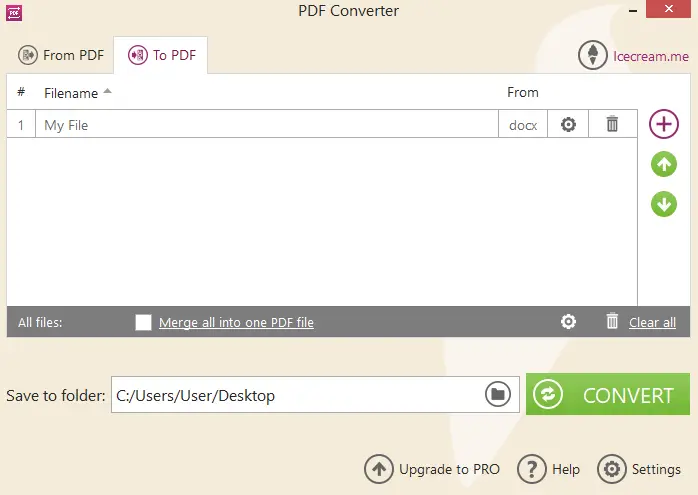
PDF Studio
PDF Studio es un popular editor de PDF y visor disponible para macOS. Ofrece una amplia gama de funciones como editar, anotar, convertir, rellenar formularios y firmar documentos PDF.
Crear un PDF a partir de un Word usando esta app se detalla a continuación:
- Descarga e instala el programa. Ábrelo.
- En el centro de la ventana, verás "Crear PDF". Debajo, elige la opción "Desde MS Office".
- Busca el archivo y cárgalo en el conversor.
- Ve al menú "Archivo" y pulsa "Guardar" (también puedes utilizar la combinación de teclas Comando + S). Introduzca el nuevo nombre del archivo y elija una carpeta para guardarlo.
Método 3: Convertir una imagen a PDF
Crear un PDF a partir de imágenes implica compilar varias imágenes en un único documento PDF. Este proceso permite compartir y almacenar cómodamente colecciones de imágenes en un formato estandarizado y de fácil acceso.
Icecream PDF Converter
Además de convertir documentos, Icecream PDF Converter también es capaz de crear PDF a partir de las imágenes de los usuarios. Esto puede ser una opción conveniente para múltiples requisitos, como la compilación de un portafolio de fotos digital.
Siga estos sencillos pasos para crear un PDF a partir de sus imágenes:
- Tras descargar e instalar el conversor de PDF, abre el programa.
- Selecciona la imagen que deseas convertir haciendo clic en el botón "Añadir archivo" o arrastrándola y soltándola en la ventana del programa. Puedes añadir varios archivos a la vez y convertirlos todos en un solo PDF.
- A continuación, designe la carpeta en la que desea guardar el archivo PDF. Pulse "Convertir".
- Una vez finalizada la conversión, recibirá una notificación.
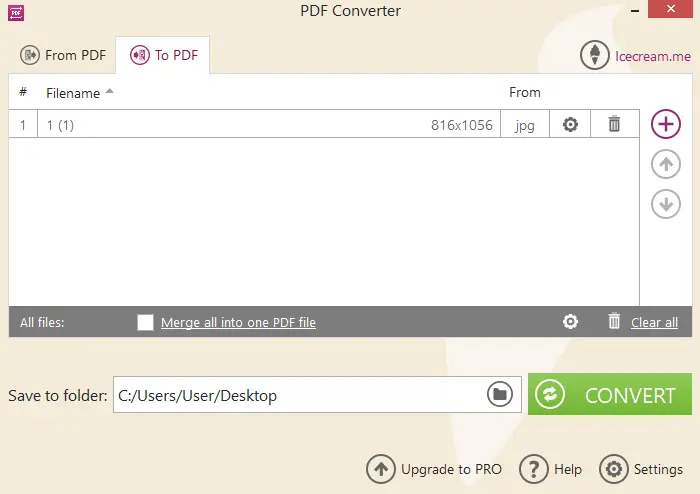
Acciones rápidas
Para convertir una imagen a PDF en un Mac, ni siquiera necesitas ningún software. Simplemente puedes utilizar la utilidad Quick Actions dentro de Finder.
Mira la siguiente descripción para ayudarte a hacer un PDF con tus fotos:
- Selecciona el archivo o archivos de imagen que quieras convertir a PDF.
- Haz clic con el botón derecho del ratón sobre la imagen o imágenes seleccionadas para abrir el menú contextual.
- Navegue hasta la sección "Acciones rápidas" y elija "Crear PDF" entre las opciones disponibles.
- El documento se creará automáticamente en la misma carpeta. Puede cambiarle el nombre o realizar las modificaciones necesarias.
.webp)
Método 4: Crear un PDF a partir de archivos escaneados
Crear un PDF a partir de documentos escaneados implica digitalizar papeles físicos utilizando hardware especializado. Este proceso permite la conversión de documentos impresos en archivos electrónicos, lo que facilita el uso compartido, el almacenamiento y la recuperación.
Conecta un escáner a tu ordenador o utiliza una aplicación móvil de escaneado para procesar tus documentos. Si es posible, elige PDF como formato de exportación. De lo contrario, tendrás que convertirlos primero a PDF.
Una vez que tengas tus PDFs de una sola página, necesitas unirlos en un solo documento.
Icecream PDF Split & Merge
Icecream PDF Split & Merge es un software que permite a los usuarios combinar o dividir documentos digitales. El programa es muy fácil de usar y tiene una interfaz de usuario intuitiva.
A continuación se muestra la guía para hacer un PDF a partir de documentos escaneados:
- Instale en su ordenador el software para fusionar PDF.
- Ábrelo y haz clic en el botón "Añadir archivos". Elija todos los archivos escaneados que desee combinar en un documento PDF. Reorganícelos en el orden que desee arrastrando y soltando.
- Introduzca el nombre del archivo y dónde desea que se ubique después de la combinación. Dispone de configuraciones avanzadas para personalizar aún más su archivo. Para acceder a ellos, pulsa el icono marcha.
- Una vez listo, pulsa "Fusionar" para iniciar la creación de un PDF.
- Una vez finalizado el proceso de fusión, puedes acceder a la carpeta de destino y examinar el resultado en formato PDF.
Clever PDF
Clever PDF es un software de procesamiento de documentos para usuarios de macOS. Ofrece una gran variedad de herramientas, desde la conversión hasta la compresión de PDF. Una de las opciones es la fusión de documentos.
Aquí tienes qué hacer para crear un PDF a partir de varios archivos escaneados:
- Obtén el programa de la App Store. Inícialo.
- Elige la herramienta "Combinar PDF". 3. Utilice "Seleccionar archivos" para cargar los documentos que desea combinar en el programa. Reorganiza los archivos si es necesario.
- Seleccione "Carpeta de salida" para establecer el destino e introduzca el nuevo nombre del documento resultante.
- Pulse "Convertir". El PDF creado estará disponible en la ubicación elegida.
Método 5: Página web a PDF
Utilizar la función Imprimir a PDF es una forma rápida y sencilla de crear archivos PDF a partir de páginas web. Este método funciona en diferentes sistemas operativos (Windows, macOS, Linux) y es compatible con la mayoría de los navegadores modernos.
Aquí hay más detalles sobre cómo usar esta función en varios navegadores:
- Navega hasta la página que quieres guardar como PDF.
- Haz clic en los tres puntos verticales (menú) de la esquina superior derecha y selecciona «Imprimir», o pulsa Ctrl + P (Windows/Linux) o Cmd + P (Mac).
- En el cuadro de diálogo, localiza la sección «Destino» o «Imprimir» y selecciona «Imprimir a PDF».
- Elige la ubicación de tu ordenador donde quieres guardar el archivo y haz clic en «Imprimir».
Para acceder a esta opción en Safari, ve a Archivo en el menú superior y selecciona Imprimir.
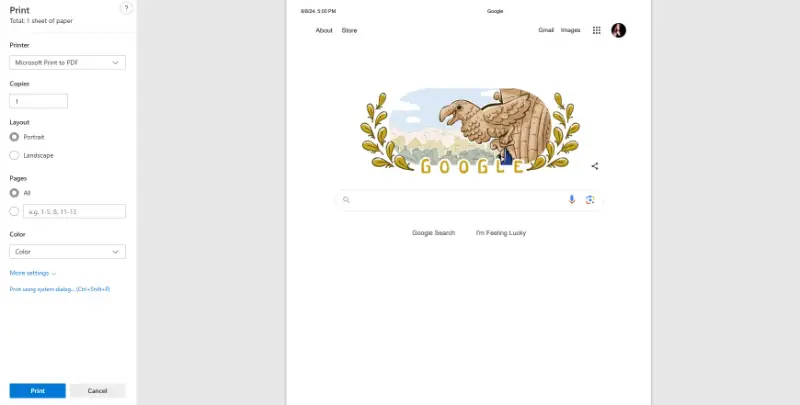
PREGUNTAS FRECUENTES
- ¿Cómo puedo asegurarme de que mi archivo PDF está optimizado para su visualización en la web?
- Para asegurarse de que su PDF es adecuado para la web, puede reducir el tamaño del archivo comprimiendo las imágenes, limitando las fuentes incrustadas y utilizando ajustes PDF eficaces durante el proceso de creación. Además, considere la posibilidad de activar la vista web rápida y eliminar elementos innecesarios como metadatos o anotaciones para mejorar la velocidad de carga.
- ¿Puedo añadir hipervínculos en un documento PDF?
- Sí, puede insertar hipervínculos en un documento utilizando software de edición de PDF. Sólo tiene que seleccionar el texto o la imagen que desea enlazar e insertar la URL.
Conclusión
En conclusión, crear un archivo PDF puede parecer desalentador al principio, pero con las herramientas adecuadas y atención a los detalles, es un proceso sencillo. Siguiendo estos pasos, puedes crear fácilmente documentos PDF desde cero, mediante conversión o escaneando copias impresas existentes.


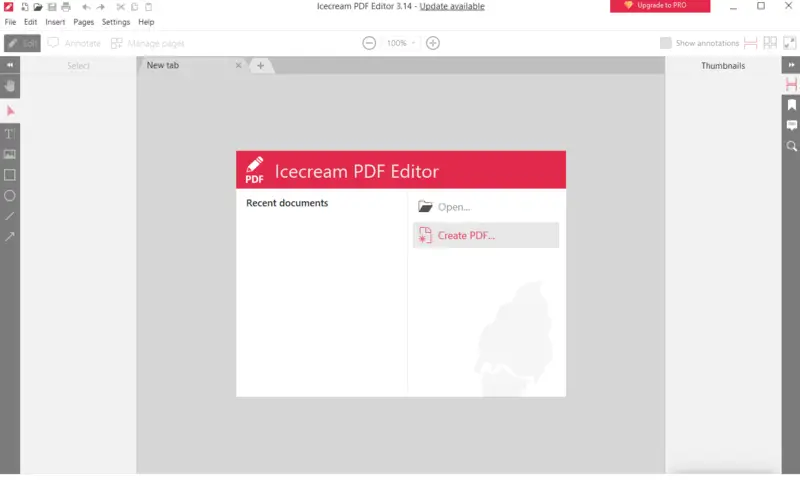
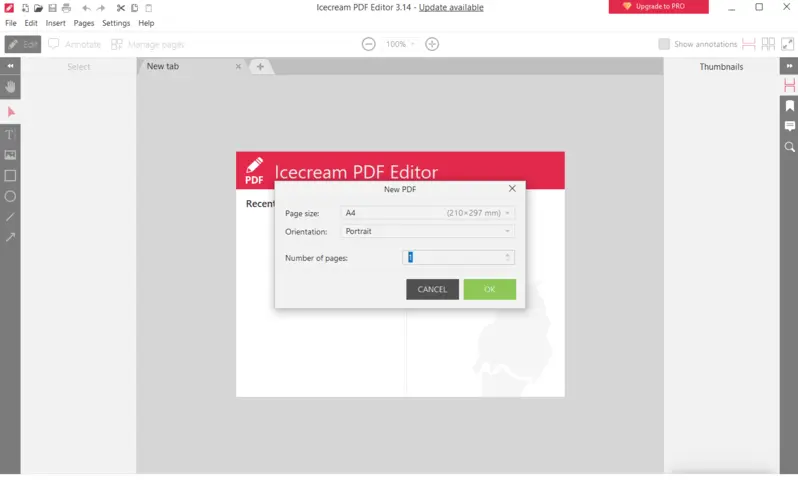
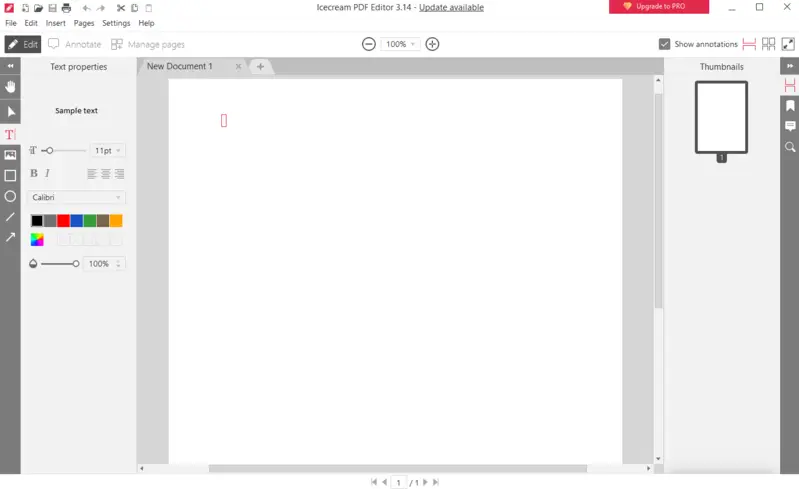
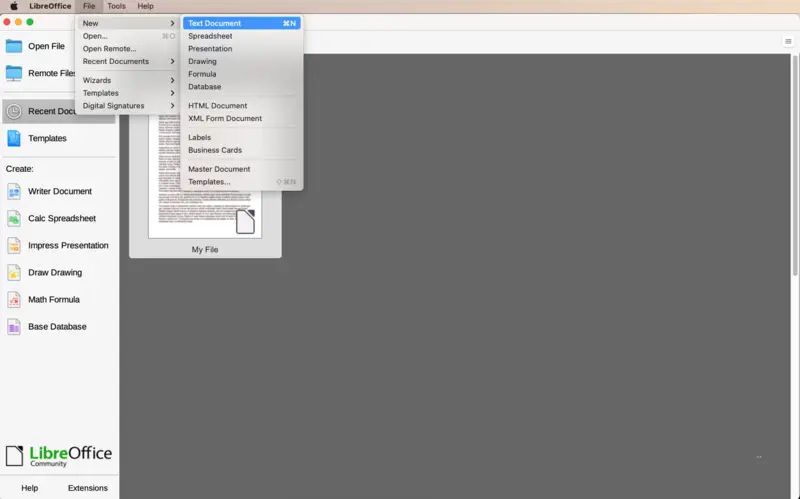
.webp)
.webp)
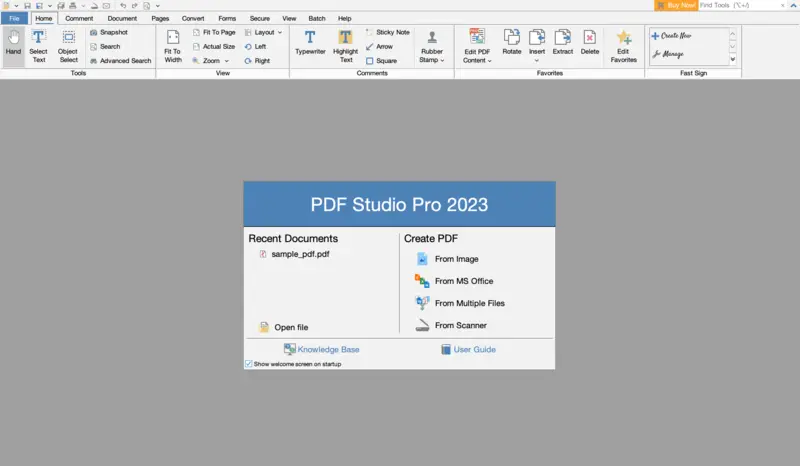
(1).webp)
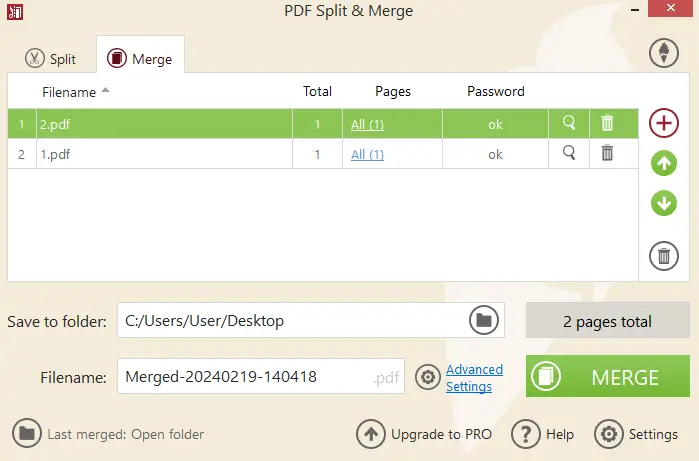
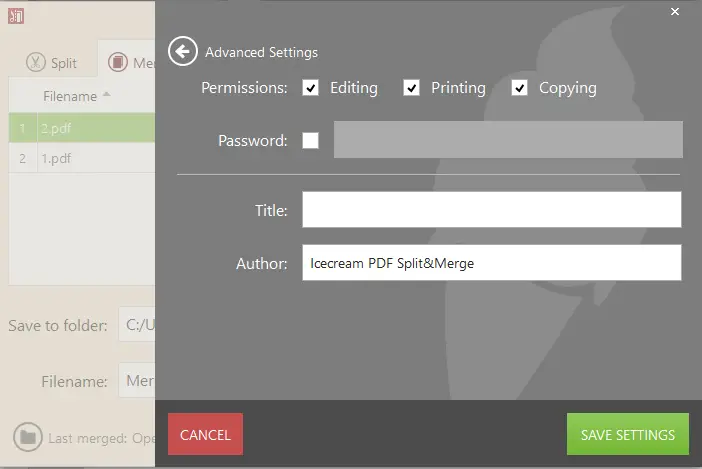
.webp)